
PagSeguro (IPN ya utilizado)
Aprende cómo integrar PagSeguro (IPN ya utilizado) con Post Affiliate Pro. Sigue esta guía paso a paso para configurar notificaciones de transacciones, modifica...
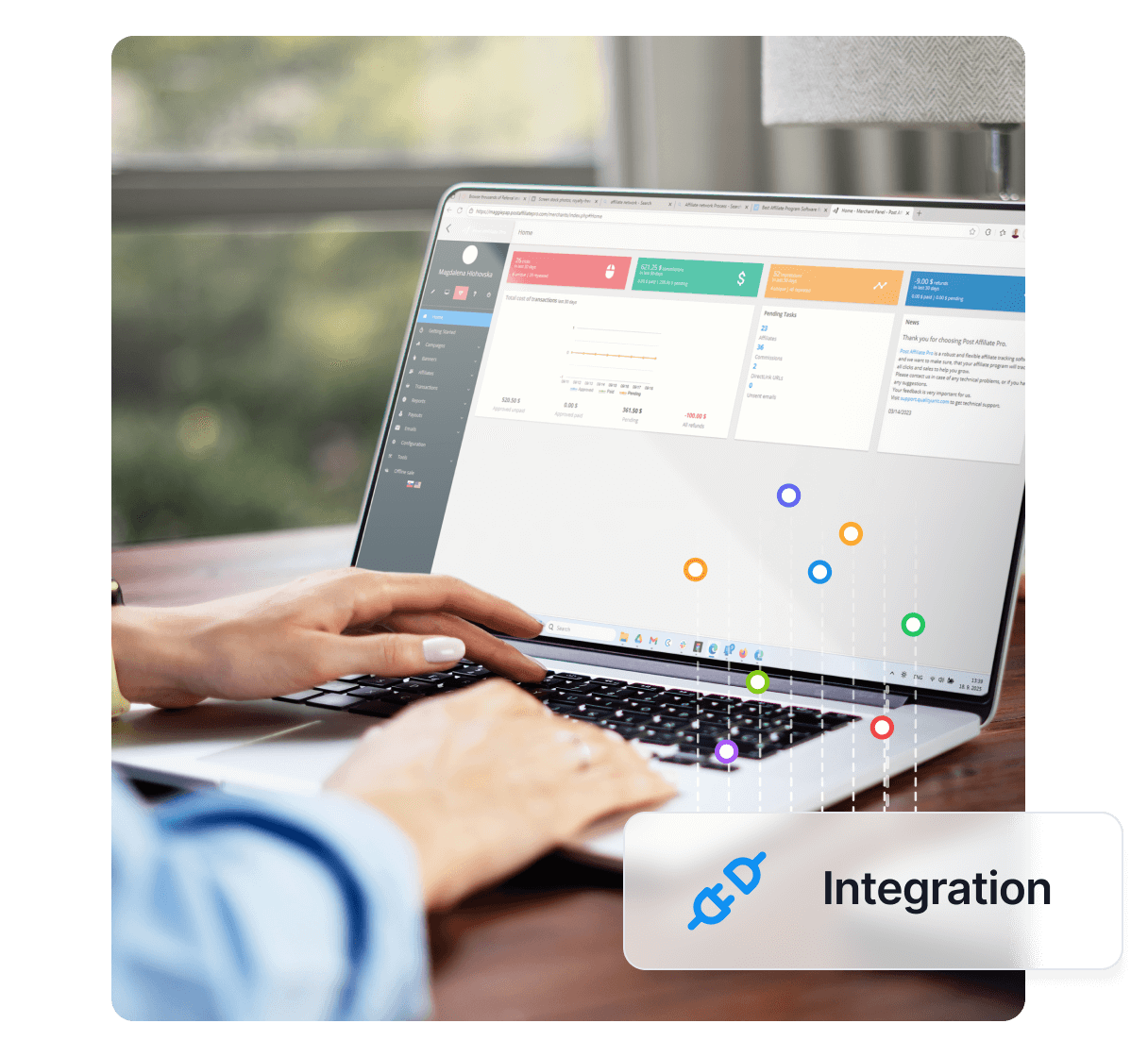
Integra PayU (PagosOnline) con Post Affiliate Pro para un seguimiento de afiliados sin inconvenientes. Aprende cómo modificar los botones de pago, usar campos extra y configurar las URLs de notificación para asegurar transacciones fluidas y un seguimiento de clics preciso.
Esta integración es para los botones de pago de la pasarela llamada PayU (antes PagosOnline). La integración se realiza utilizando un campo extra y una URL de notificación.
Las notificaciones son gestionadas por el plugin PayU PagosOnline, que debes activar en el panel de comerciante de Post Affiliate Pro en la sección de Plugins.
La integración se realiza añadiendo un código extra a tu botón existente, por lo que ya debe haber uno colocado en tu sitio web. La pasarela permite utilizar dos campos extra. Si ya usas ambos para otro propósito, por favor salta al paso 2.
Utilizando el campo extra no utilizado (extra1, extra2 o extra3), agrega este código al código de tu botón:
<input type="hidden" name="extra1" value="" id="pap_dx8vc2s5" />
<script id="pap_x2s6df8d" src="https://URL_TO_PostAffiliatePro/scripts/notifysale.php" type="text/javascript">
</script>
En caso de que utilices más de un botón en la misma página, coloca el código del script solo una vez en la página. Así reducirás el tiempo de carga de la página.
Si ya utilizas todos los campos extra, debes emplear un método diferente al del paso 1: agrega id=”pap_ab78y5t4a” a un campo de datos extra existente y luego añade este código al botón (una vez por página):
<script id="pap_x2s6df8d" src="https://URL_TO_PostAffiliatePro/scripts/trackjs.js" type="text/javascript"></script>
<script type="text/javascript">
PostAffTracker.setAppendValuesToField('||');
PostAffTracker.writeCookieToCustomField('pap_ab78y5t4a');
</script>
Asegúrate de definir el mismo número de campo extra en tu plugin y también el mismo valor de separador. Como puedes ver, en este ejemplo usamos doble barra vertical: ||.
Si tu botón ya utiliza el parámetro confirmationUrl entonces puedes omitir este paso.
Agrega este código a tu botón:
<input type="hidden" name="confirmationUrl" value="https://URL_TO_PostAffiliatePro/plugins/PagosOnline/pagosonline.php" />
Si omitiste el paso 3, significa que ya tienes definida la URL de notificación en tu botón. Para asegurarte de que todos los datos de respuesta se envíen a tu plugin de Post Affiliate Pro, edita el archivo al que apunta confirmationUrl. Agrega este código al lugar que se procese primero en el archivo:
/* Integración PAP */
$ch = curl_init();
curl_setopt($ch, CURLOPT_URL,
"https://URL_TO_PostAffiliatePro/plugins/PagosOnline/pagosonline.php");
curl_setopt($ch, CURLOPT_POST, 1);
curl_setopt($ch, CURLOPT_POSTFIELDS, $_POST);
curl_exec($ch);
/* fin de la integración PAP */
Si seguiste el paso 2, significa que ya estás utilizando los campos extra para otras aplicaciones. El paso final es asegurarte de que tu aplicación no use los datos que Post Affiliate Pro añadió ahí usando el separador que elegiste.
Coloca el código en un lugar donde tu script aún no haya usado el valor extra, para poder modificarlo primero y luego dejar que el script use el valor correcto:
$separator = '||';
if ($_POST['extra1'] != '') {
$explodedCustomValue = explode($separator, $_POST['extra1'], 2);
if (count($explodedCustomValue) == 2) {
$_REQUEST['extra1'] = $_POST['extra1'] = $explodedCustomValue[0];
}
}
En nuestro ejemplo estamos usando el campo extra1 y el mismo valor de separador que en el paso 2: dos barras verticales. Asegúrate de usar los valores correctos en tu código.
No olvides integrar tu sitio web con el código de seguimiento de clics para que todo funcione correctamente.
Es una configuración que te permite rastrear ventas y comisiones de afiliados de los pagos de PayU (PagosOnline) integrándolo con Post Affiliate Pro mediante campos extra y URLs de notificación.
Agrega un campo oculto para un campo extra no utilizado e incluye la etiqueta de script proporcionada. Si todos los campos extra están en uso, asigna el ID de PAP a un campo existente y utiliza el script recomendado para el seguimiento.
Asigna el ID de Post Affiliate Pro a un campo de datos extra existente y luego usa un fragmento de JavaScript para añadir y rastrear valores usando un separador. Asegúrate de configurar correctamente el campo y el separador en tu plugin.
La URL de notificación garantiza que los datos de la transacción se envíen a Post Affiliate Pro, permitiendo un seguimiento preciso de los pagos y comisiones de afiliados.
Sí, puedes agendar una llamada personalizada para recibir orientación o comenzar una prueba gratuita de 1 mes para explorar todas las funciones.
Experimenta un seguimiento de afiliados fluido e integraciones de pago. Prueba Post Affiliate Pro gratis y lleva tu programa de afiliados al siguiente nivel hoy mismo.

Aprende cómo integrar PagSeguro (IPN ya utilizado) con Post Affiliate Pro. Sigue esta guía paso a paso para configurar notificaciones de transacciones, modifica...

¿Te gustaría mejorar aún más tu software de afiliados? Descubre la integración de PayPal (IPN y campo personalizado usado por otros scripts).

Integra los Botones Inteligentes de PayPal con Post Affiliate Pro para un seguimiento de pagos sin complicaciones, compatible tanto con pagos únicos como con su...